Att korrekt konfigurera ditt Google Analytics konto och hantera användarna är avgörande för varje framgångsrik digital strategi. Genom att behärska grunderna kan du få värdefulla insikter om användarbeteenden och målinriktat optimera dina marknadsinsatser. I denna guide tar jag dig steg för steg genom processen att skapa ett konto och hantera användare i Google Analytics.
Viktigaste insikter
- Kontoastrukturen i Google Analytics består av konton och properties.
- Du kan lägga till nya användare och ställa in deras behörigheter.
- Dataretention ger möjligheten att spara data i upp till 14 månader.
Steg 1: Åtkomst till hantering
För att börja konfigureringen måste du först logga in på ditt Google Analytics-konto. Se till att du har valt rätt konto och inte demo-kontot. Gå sedan till det vänstra området och klicka på "Hantering".
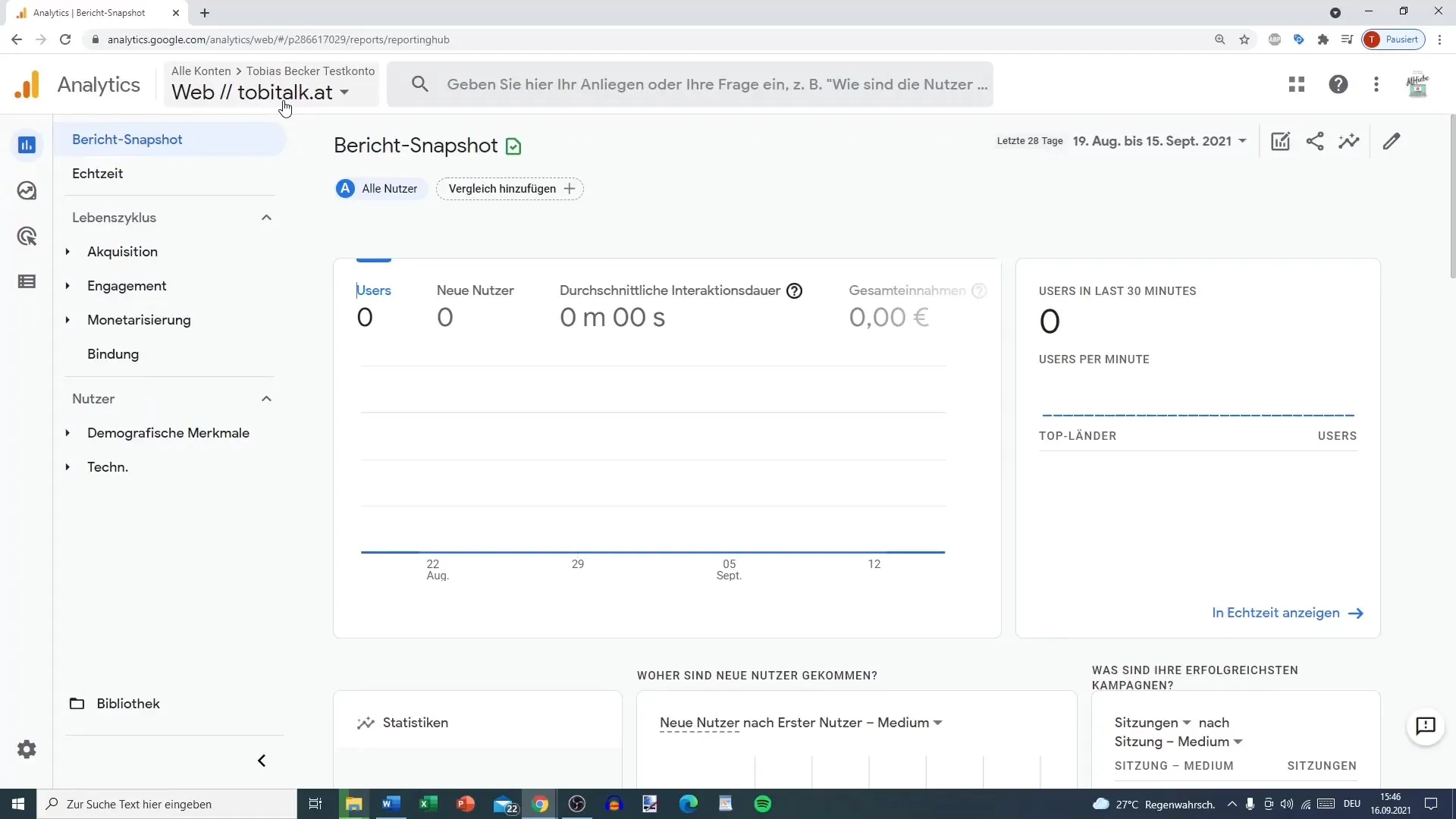
Steg 2: Förstå konton och properties
I hanteringen ser du strukturen för ditt konto. Varje konto kan innehålla flera properties som låter dig följa olika webbplatser eller appar. Om du vill lägga till ytterligare en property kan du göra det här.
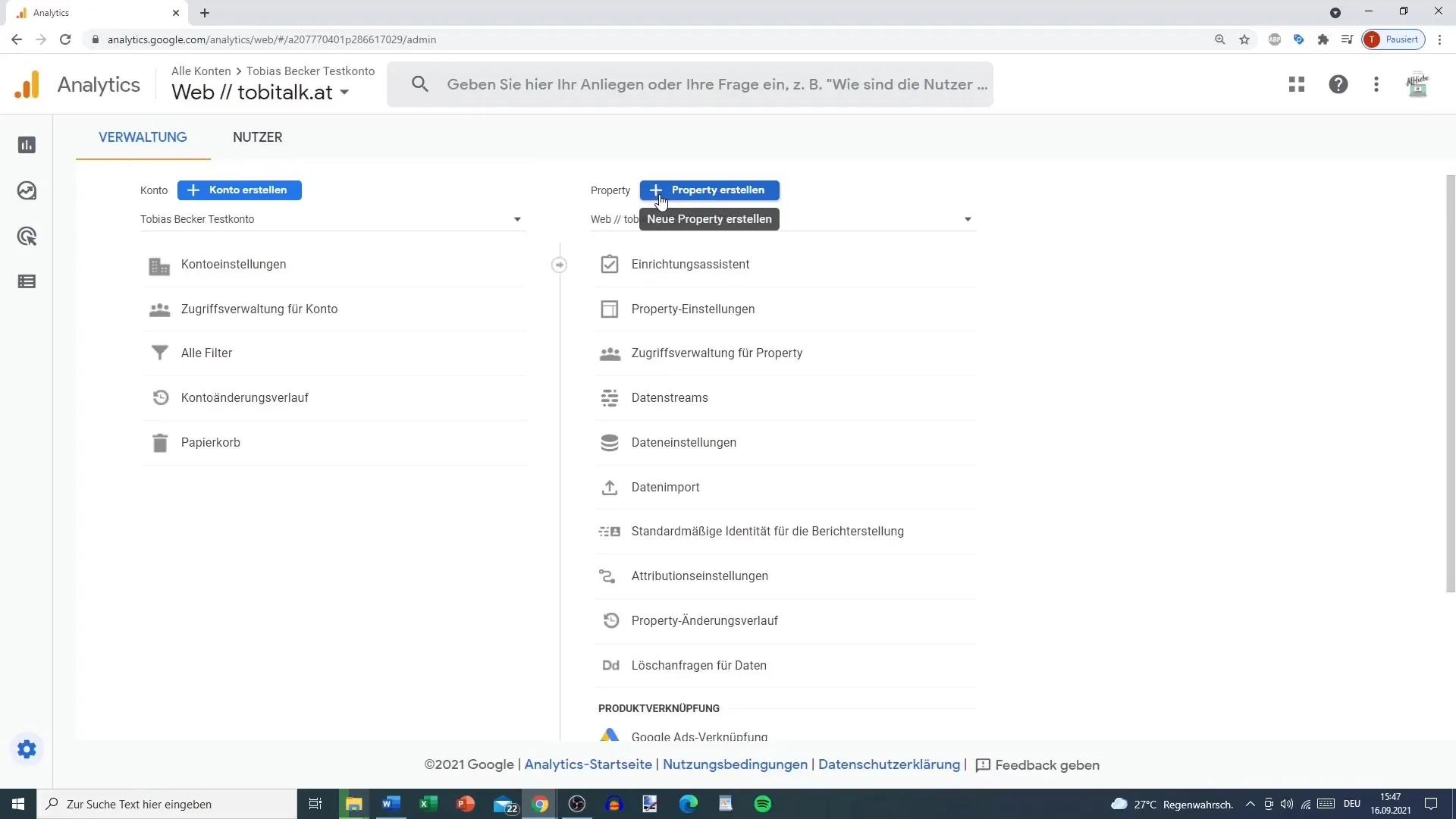
Steg 3: Anpassa kontos- och propertyinställningar
Under kontoinställningarna kan du ställa in grundläggande information som kontonamn och land. Denna information är viktig för den korrekta identifieringen av dina data. Tidigare var det nödvändigt att acceptera ytterligare information om dataprocessning, men denna stegs har numera fallit bort för Universal Analytics samt Google Analytics 4.
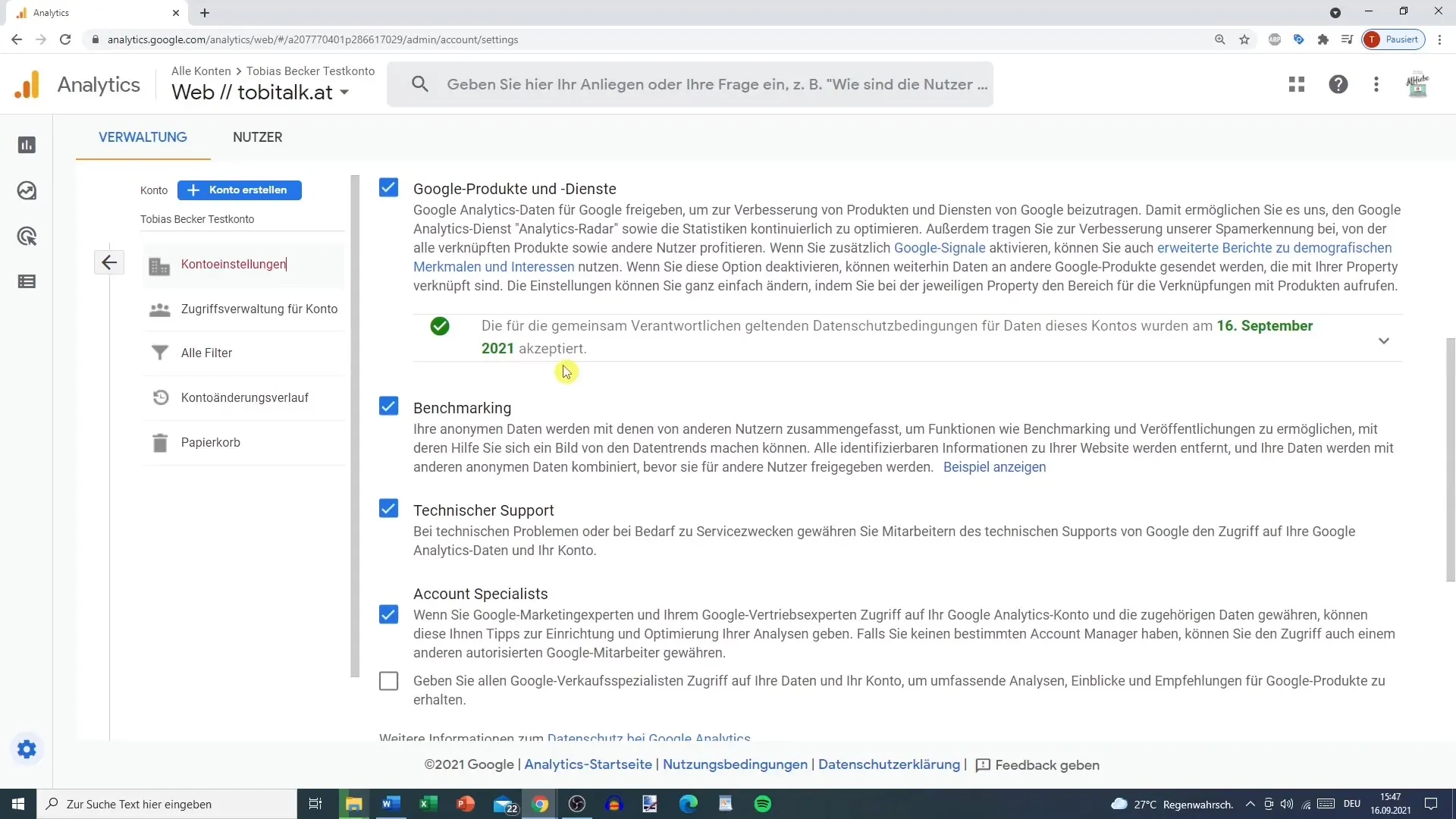
Steg 4: Hantera användare
Nästa steg är att hantera användare. När du delar grönt med andra kan du tilldela olika behörigheter. En viktig punkt är: Om du ger någon åtkomst till hela kontot har den personen också rätt att göra ändringar på alla properties i kontot.
Steg 5: Ange användarrättigheter
Om du vill lägga till en ny användare, klicka på knappen för att lägga till och ange användarens e-postadress. Därefter kan du ställa in behörigheterna. Det finns fyra huvudtyper av behörigheter som du kan välja mellan:
- Läsa och analysera: Användaren kan endast se befintliga data.
- Samarbeta: Användaren kan skapa och redigera innehåll, men inte ta bort det.
- Redigera: Användaren kan skapa och anpassa data-visningar och vidtaga ytterligare åtgärder, men inte hantera användare.
Det är viktigt att inte tilldela fler rättigheter än nödvändigt för att säkerställa kontosäkerheten.
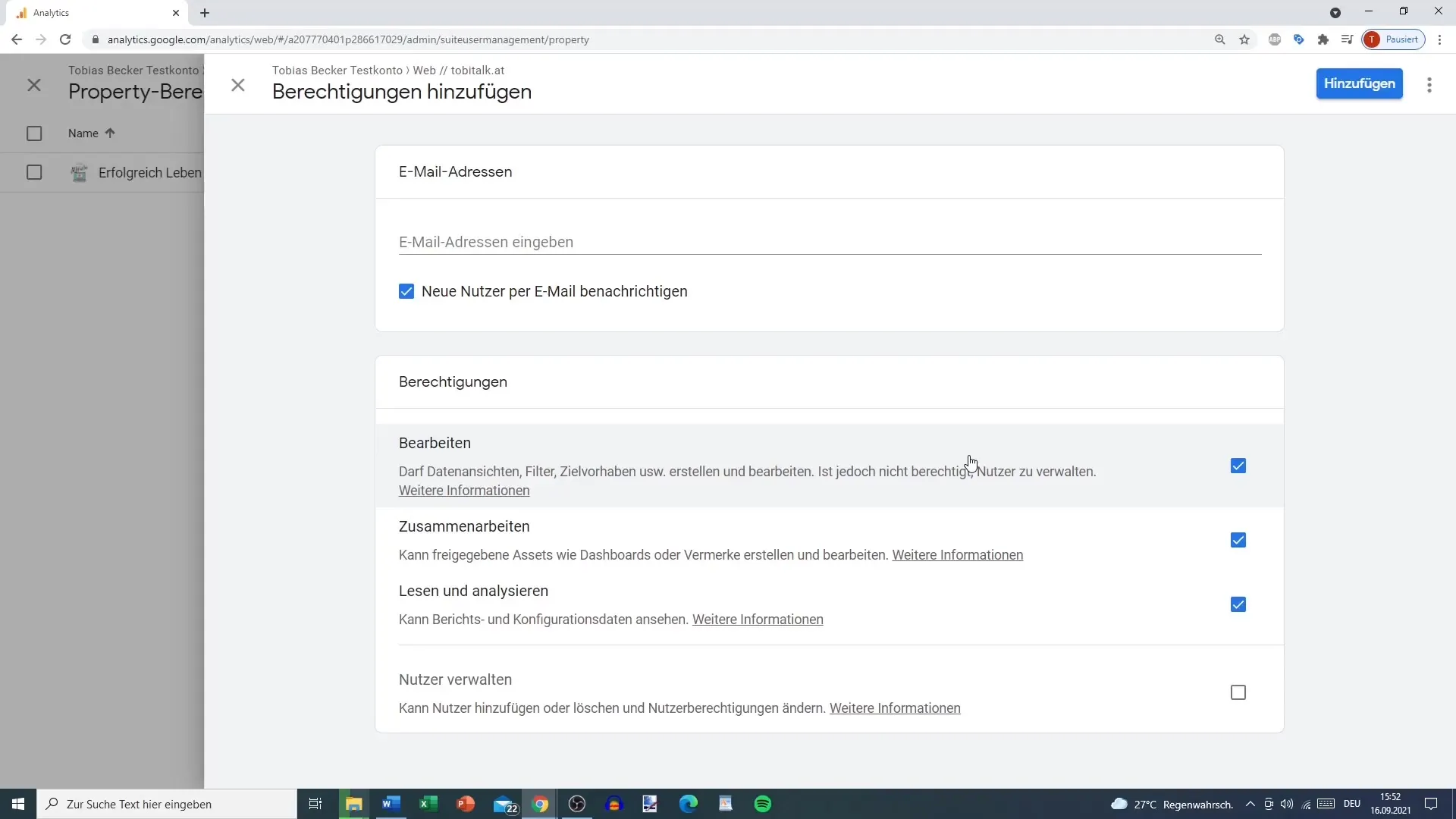
Steg 6: Ställa in dataretention
En annan essentiell aspekt är datalagringen. Under egenskaperna kan du ställa in tiden för datalagringen. Som standard är inställningarna för en lagringstid på 2 månader. I Google Analytics 4 kan du förlänga denna tidsperiod till maximalt 14 månader, vilket rekommenderas för att spara värdefull historisk data.
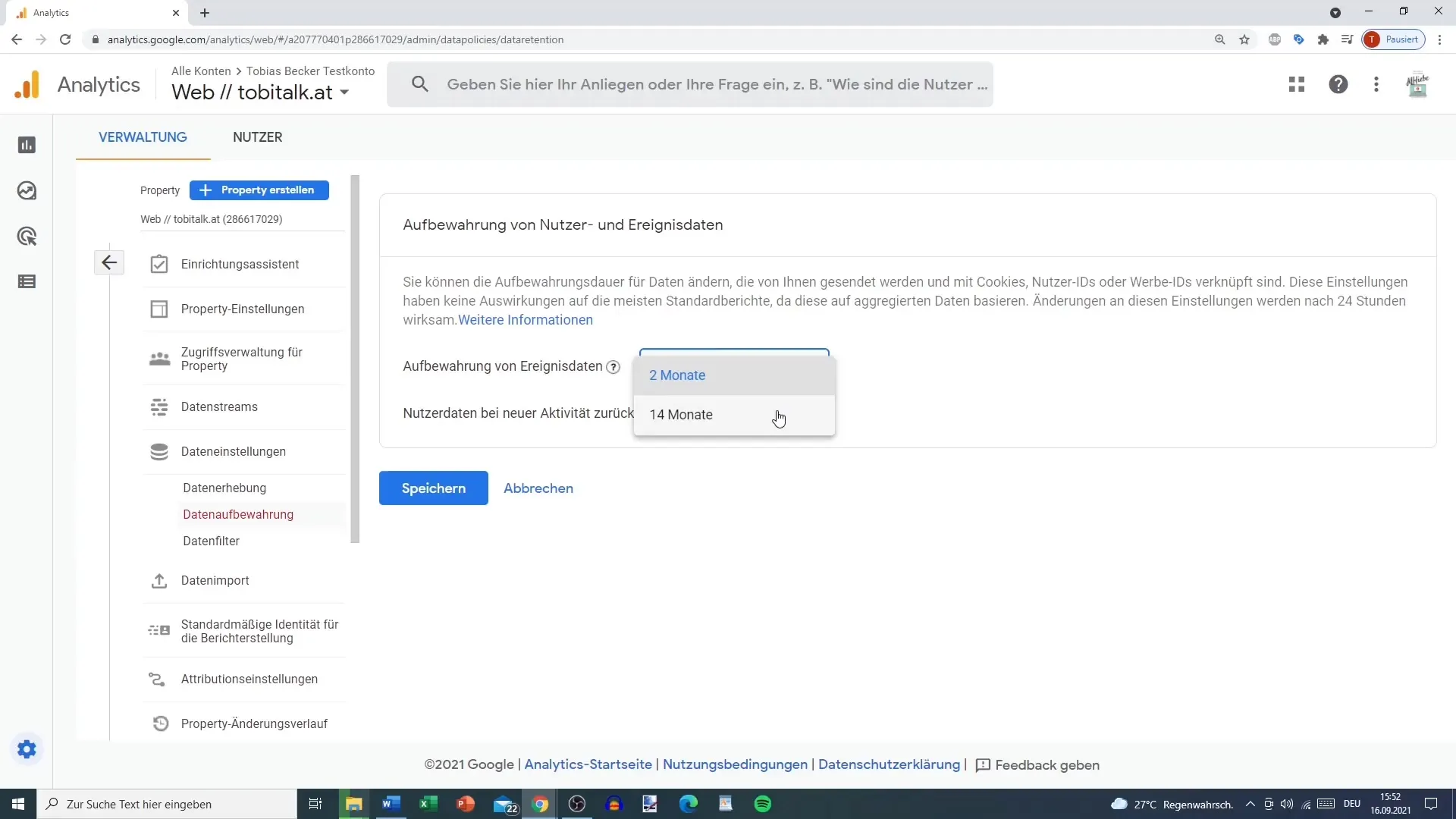
Steg 7: Avslut och anmärkningar
Nu har du framgångsrikt konfigurerat ditt Google Analytics-konto och avslutat användarhanteringen. Kom ihåg att regelbundet granska och anpassa användarrättigheterna och datoinställningarna för att säkerställa säkerheten och integriteten för dina data.
Sammanfattning - Så konfigurerar du ditt Google Analytics-konto och hanterar användare effektivt
Vanliga frågor
Hur många properties kan jag skapa i ett Google Analytics-konto?Det finns ingen fast övre gräns för antalet properties du kan skapa i ett konto.
Kan jag ge en användare åtkomst endast till en specifik property?Ja, du kan begränsa behörigheterna specifikt till en property.
Vad händer om jag tar bort en användare med fulla rättigheter?Användaren får inte längre åtkomst till kontot eller de tillhörande properties.
Hur länge sparas insamlade data?I Google Analytics 4 kan du spara datan upp till 14 månader.


